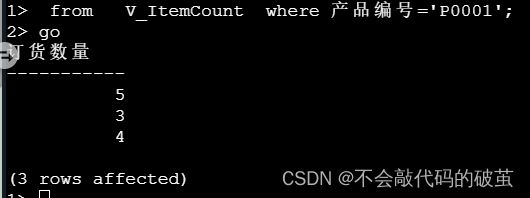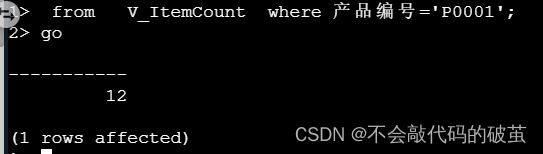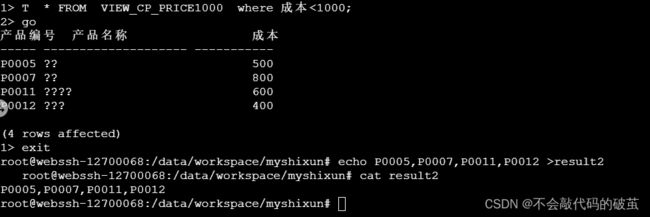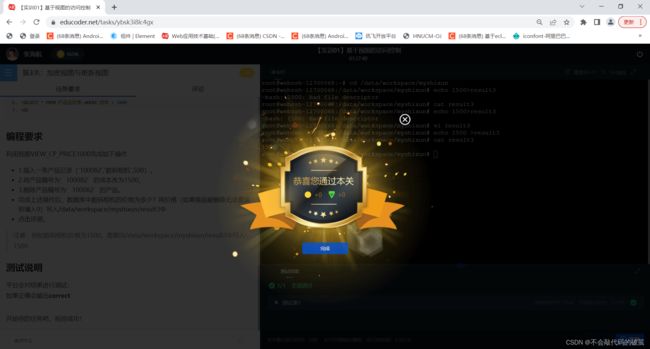【实训01】基于视图的访问控制
文章目录
- 第1关:基于视图的简单查询
-
- 1.连接数据库和初始化数据库
- 2.连接数据库
- 3.创建销售订单相关视图
- 编程要求
- 点击评测。
- 第2关:可见列控制
-
- 1.连接数据库和初始化数据库
- 2.连接数据库
- 3.创建销售订单相关视图
- 4.新用户User1并授予产品名称表权限
- 编程要求
- 1.创建成本小于1000的产品视图VIEW_CP_PRICE1000,授予用户User1查看产品视图VIEW_CP_PRICE1000的权限
- 2.使用User1登录并基于VIEW_CP_PRICE1000视图,查询价格在1000以下产品的产品编号、名称和成本
- 点击评测。
- 第3关:加密视图与更新视图
-
- 任务描述
- 1.连接数据库和初始化数据库
- 2.连接数据库
- 3.创建视图VIEW_CP_PRICE1000
- 编程要求
- 测评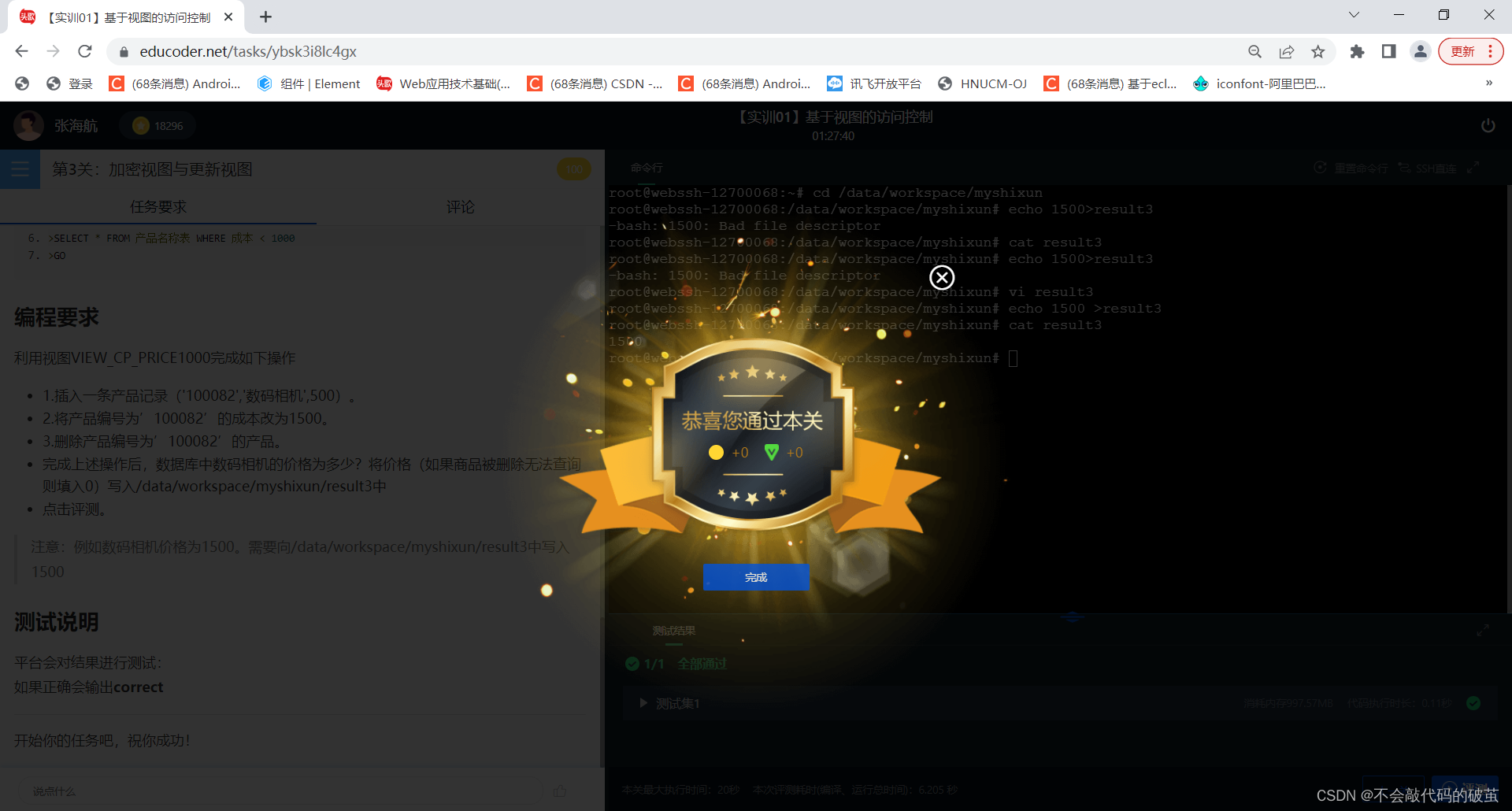
第1关:基于视图的简单查询
1.连接数据库和初始化数据库
切换目录至/data/workspace/myshixun
cd /data/workspace/myshixun
给init.sh添加运行权限,并运行初始化数据库。脚本将会创建company数据库,并依次创建员工表,客户表,销售主表,销售明细表,产品名称表。
chmod +755 init.sh
./init.sh
2.连接数据库
使用sqlcmd连接 SQLServer :
sqlcmd -S localhost -U sa -P '<123123Aa!@>'
sqlcmd 是连接数据库必要的语句, localhost 代表从本地连接,sa 是用户名, ‘<123123Aa!@>’ 是密码。
,
3.创建销售订单相关视图
为了创建销售订单相关视图,需要了解销售明细表结构,如下
create table 销售明细表(
订单编号 int NOT NULL,
产品编号 char(5) NOT NULL,
销售数量 int NOT NULL,
单价 numeric(7,2) NOT NULL,
订单日期 datetime NULL )
然后我们在终端输入
exit
创建一个视图V_ItemCount,方便查询销售订单相关
sqlcmd -S localhost -U sa -P '<123123Aa!@>' #连接sqlserver
USE company
GO
CREATE VIEW V_ItemCount
AS
SELECT 订单编号, 产品编号, 销售数量 as 订货数量 FROM 销售明细表;
GO
编程要求
使用上面创建的视图V_ItemCount查询销售订单中产品编号为P0001的订货数量,
SELECT 订货数量 from V_ItemCount where 产品编号='P0001';
go
将总的订单数量写入/data/workspace/myshixun/result中
SELECT sum(订货数量) from V_ItemCount where 产品编号='P0001';
go
exit
退出数据库,再使用如下代码写入数据
如果result里面有其他杂乱的数据使用
echo "">result //清空数据
echo 12 >result // 写入
cat result //查看
点击评测。
注意:例如存在5个订单,数量分别为1,2,3,4,5。需要向/data/workspace/myshixun/result中写入15
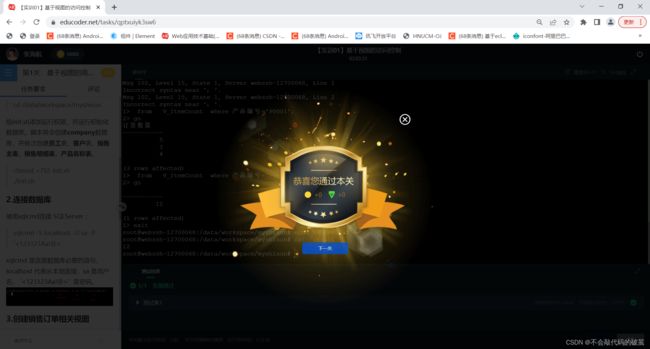
第2关:可见列控制
1.连接数据库和初始化数据库
切换目录至/data/workspace/myshixun
cd /data/workspace/myshixun
给init.sh添加运行权限,并运行初始化数据库。脚本将会创建company数据库,并依次创建员工表,客户表,销售主表,销售明细表,产品名称表。
chmod +755 init.sh
./init.sh
2.连接数据库
使用sqlcmd连接 SQLServer :
sqlcmd -S localhost -U sa -P '<123123Aa!@>'
sqlcmd 是连接数据库必要的语句, localhost 代表从本地连接,sa 是用户名, ‘<123123Aa!@>’ 是密码。
3.创建销售订单相关视图
为了创建产品名称相关视图,需要了解产品名称表结构,如下
create table 产品名称表(
产品编号 char(5) NOT NULL primary key,
产品名称 varchar(20) NOT NULL,
成本 int NOT NULL
)
然后我们再
exit
创建一个视图V_Item,查询所有产品的信息(显示列:产品编号、产品名称、成本)
sqlcmd -S localhost -U sa -P '<123123Aa!@>' #连接sqlserver
USE company
GO
CREATE VIEW V_Item
AS
SELECT * FROM 产品名称表;
GO
再
exit
4.新用户User1并授予产品名称表权限
创建新用户User1,密码为User1_pass,并赋予产品名称表权限
sqlcmd -S localhost -U sa -P '<123123Aa!@>' #连接sqlserver
use company
go
create login User1 with password = 'User1_pass';
go
create user User1 for login User1 with default_schema=dbo;
go
GRANT SELECT ON 产品名称表 TO User1
go
结束时再
exit
将视图V_Item的产品编号, 产品名称权限赋予User1
sqlcmd -S localhost -U sa -P '<123123Aa!@>' #连接sqlserver
use company
go
GRANT SELECT ON V_Item(产品编号, 产品名称) TO User1;
go
使用sa权限登录数据库,查看company数据库中的表如下
,
使用User1权限登录数据库,查看company数据库中的表如下
,
对比发现,User1只能查看被授权的产品名称表。
使用sa权限登录数据库,使用视图V_Item查看所有数据如下
,
使用User1权限登录数据库,使用视图V_Item查看所有数据如下,因为视图未授予成本列查看权限,所以查看失败
,
编程要求
1.创建成本小于1000的产品视图VIEW_CP_PRICE1000,授予用户User1查看产品视图VIEW_CP_PRICE1000的权限
CREATE VIEW_CP_PRICE1000
AS
SELECT * FROM 产品名称表 where 成本<1000;
go
grant SELECT on VIEW_CP_PRICE1000 to User1;
go
exit

2.使用User1登录并基于VIEW_CP_PRICE1000视图,查询价格在1000以下产品的产品编号、名称和成本
sqlcmd -S localhost -U User1 -P 'User1_pass' #连接sqlserver
use company
go
SELECT * FROM VIEW_CP_PRICE1000 where 成本<1000;
go
exit
将查询到的产品编号写入/data/workspace/myshixun/result2中
echo P0005,P0007,P0011,P0012 >result2
cat result2
点击评测。
注意:例如存在3个产品编号,分别为P0001,P0001,P0002。需要向/data/workspace/myshixun/result2中写入P0001,P0001,P0002

第3关:加密视图与更新视图
任务描述
利用T-SQL语句,要求加密并保证对该视图的更新都要符合成本小于1000这个条件。对于视图VIEW_CP_PRICE2000进行以下数据更新
插入一条产品记录(‘100082’,‘数码相机’,500)。
将产品编号为’100082’的成本改为1500。
删除产品编号为’100082’的产品。
相关知识
为了完成本关任务,你需要掌握:1.如何在sqlserver中创建视图,2.如何使用视图查询,3.T-SQL语句查询。
1.连接数据库和初始化数据库
切换目录至/data/workspace/myshixun
cd /data/workspace/myshixun
给init.sh添加运行权限,并运行初始化数据库。脚本将会创建company数据库,并依次创建员工表,客户表,销售主表,销售明细表,产品名称表。
chmod +755 init.sh
./init.sh
2.连接数据库
使用sqlcmd连接 SQLServer :
sqlcmd -S localhost -U sa -P '<123123Aa!@>'
sqlcmd 是连接数据库必要的语句, localhost 代表从本地连接,sa 是用户名, ‘<123123Aa!@>’ 是密码。
3.创建视图VIEW_CP_PRICE1000
为了创建产品名称相关视图,需要了解产品名称表结构,如下
create table 产品名称表(
产品编号 char(5) NOT NULL primary key,
产品名称 varchar(20) NOT NULL,
成本 int NOT NULL
)
利用T-SQL语句创建VIEW_CP_PRICE1000,加密并保证对该视图的更新都要符合成本小于1000这个条件。
exit //退出数据库
sqlcmd -S localhost -U sa -P '<123123Aa!@>' #连接sqlserver
USE company
GO
CREATE VIEW VIEW_CP_PRICE1000
WITH ENCRYPTION AS
SELECT * FROM 产品名称表 WHERE 成本 < 1000
GO
编程要求
利用视图VIEW_CP_PRICE1000完成如下操作
1.插入一条产品记录(‘100082’,‘数码相机’,500)。
2.将产品编号为’100082’的成本改为1500。
3.删除产品编号为’100082’的产品。
完成上述操作后,数据库中数码相机的价格为多少?将价格(如果商品被删除无法查询则填入0)写入/data/workspace/myshixun/result3中
点击评测。
注意:例如数码相机价格为1500。需要向/data/workspace/myshixun/result3中写入1500
通过第一和第二关的练习,我们已经比较熟悉数据库的操作了,具体操作我就不一一赘述了,这里教大家一种最直接的通过测试的方式。
因为数据库对产品进行了加密,不能够删除产品,所以最终答案一定是1500,然后我们在终端输入
第一种解法
echo 1500 >result3 //写入数据
cat result3 //查看数据
第二种解法
vi result3
然后再键盘上敲i,就可以在相应的文件上编辑了,这里我们在文件里写个1500,
然后我们再按ESC退出,再敲个
:wq
回车就可以测评了